Hogyan távolítható el a #NAME? Hiba az Excelben?
Ebben a bejegyzésben egy oktatóanyagot mutatunk be a #NAME?hiba a Microsoft Excelben(Microsoft Excel) . Mielőtt a hibajavítás oktatóanyagáról beszélne #NAME?, értse meg, miért fordul elő ez a hiba az Excelben(Excel) .
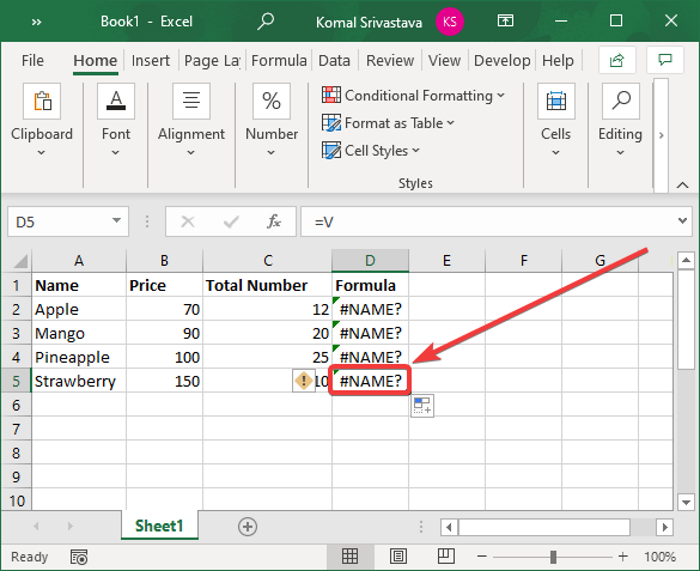
Miért látom a #NAME? hiba az Excelben?
Íme a lehetséges okok, amelyek miatt # NÉV(NAME) jelenik meg ? hibaüzenet Excelben(Excel) :
- Ha rossz képletnevet vagy karakterláncot adott meg, vagy elírási hiba van a képletben, akkor a # NAME ? hibaüzenet a cellákban.
- Azt jelzi, hogy valami nincs rendben az Ön által használt szintaxissal, és ezt javítani kell.
- Ha olyan képletet használt, amely nem definiált névre hivatkozik, akkor ez a hibaüzenet jelenik meg.
- Ha a tartományhivatkozásból hiányzik egy kettőspont, akkor a # NÉV(NAME) ? hiba.
- Egy # NÉV(NAME) fog megjelenni ? hibaüzenet jelenik meg, ha olyan funkciót használ, amelyhez bővítményre van szükség, és a bővítmény le van tiltva.
Most, hogyan lehet megoldani a # NEVET(NAME) ? hiba az Excelben(Excel) ? Ellentétben néhány más Excel hibával , például #DIV/0! error , ez a hiba nem javítható semmilyen hibakezelő funkcióval, mint például az IFERROR . Itt felsorolunk néhány megoldást a # NÉV(NAME) ? hiba.
Hogyan távolítható el a #NAME? Hiba az Excelben
Itt vannak a módszerek a # NAME ? hiba az Excel - munkafüzetekben:
- (Use)A szintaktikai hibák elkerülése érdekében használjon képletjavaslatokat vagy Funkcióvarázslót .(Function Wizard)
- Manuálisan ellenőrizze, hogy nincs-e elírás a függvényben, és javítsa ki.
- Ellenőrizze, hogy a képletben használt név meg van-e definiálva a Névkezelőben(Name Manager) .
- Győződjön meg arról, hogy a szöveges értékek körül vannak idézőjelek.
- Engedélyezze a használt funkcióhoz szükséges bővítményt.
Beszéljünk most részletesen ezekről a módszerekről!
1] A szintaktikai hibák elkerülése érdekében használjon(Use) képletjavaslatokat vagy Funkcióvarázslót(Function Wizard)
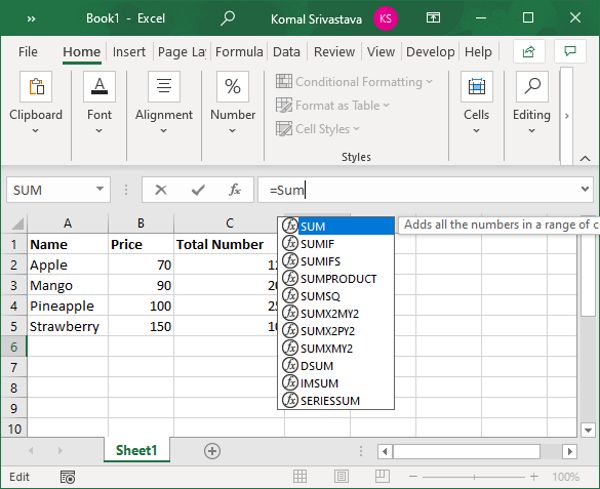
A Microsoft Excel(Microsoft Excel) megjeleníti a megfelelő képletek listáját, amint elkezdi beírni a függvényt a függvénysorba.
Ügyeljen(Make) arra, hogy a javaslatok közül egy képletet használjon ahelyett, hogy manuálisan gépelné be. Ha manuálisan ír be egy képletet, az növeli a gépelési hibák esélyét, és így a # NÉV(NAME) ? hiba.
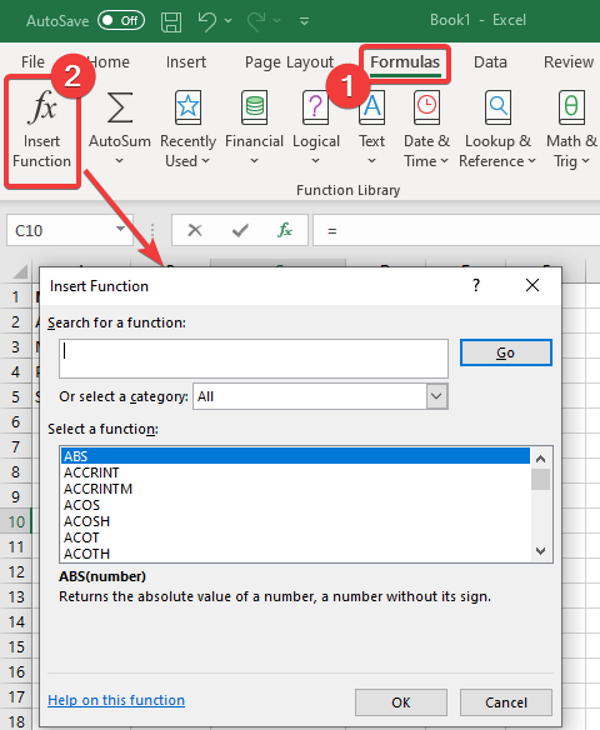
Használhatja a Funkcióvarázslót( Function Wizard) is , hogy elkerülje a szintaktikai hibákat. F
vagy egyszerűen válassza ki a cellát, lépjen a Képletek(Formulas) fülre, és kattintson a Függvény beszúrása(Insert Function) lehetőségre. Megnyílik egy Funkció beszúrása(Insert Function) varázsló, ahol kiválaszthatja a cellába beírandó képletet.
2 ] Manuálisan(] Manually) ellenőrizze, hogy nincs-e elírás a függvényben, és javítsa ki
Ha vannak kisebb elírási hibák, azokat manuálisan kijavíthatja. Csak vessen egy pillantást a használt függvényre, és ellenőrizze, hogy nincs-e helyesírási hiba a képlet karakterláncában.
Ha igen, egyszerűen javítsa ki, és megszűnik a # Name ? hiba. Abban az esetben, ha ennek a hibának valamilyen más oka van, használja a cikkben szereplő másik módszert a megoldáshoz.
3] Ellenőrizze(Check) , hogy a képletben használt név definiálva van-e a Névkezelőben(Name Manager)
Ha nem definiált olyan nevet, amelyre hivatkozás szerepel a képletben, akkor a # Name ? hiba. Tehát ellenőrizze és határozzon meg egy nevet az Excel Névkezelőjével (Name) . (Manager)Ehhez kövesse az alábbi lépéseket:
Az Excelben lépjen a Képletek( Formulas) fülre, és kattintson a Defined Name legördülő gombra. Ezután válassza a Névkezelő(Name Manager) lehetőséget.
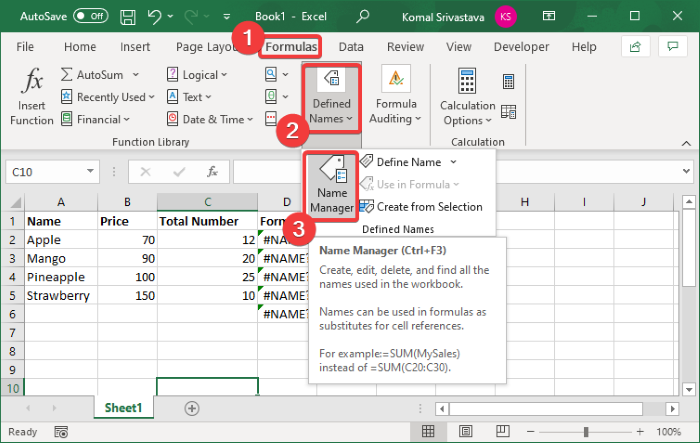
A Névkezelő(Manager) ablakban ellenőrizze, hogy a használt név meghatározott-e vagy sem. Ha nem, kattintson az Új(New) gombra.
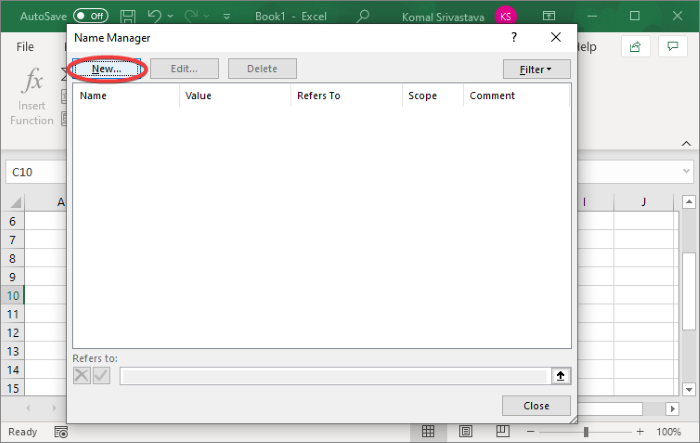
Most írja be a nevet, és kattintson az OK gombra.
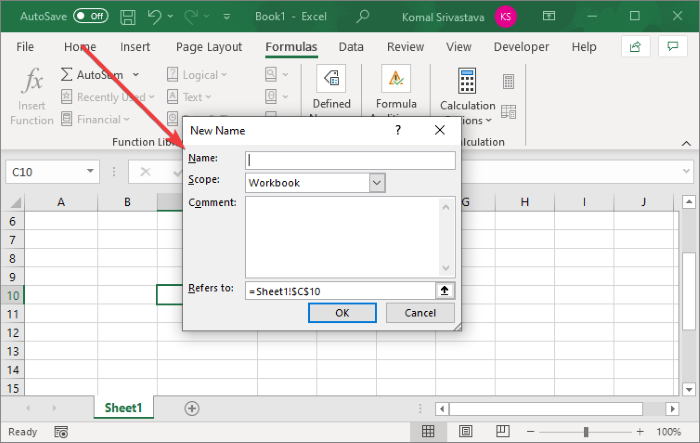
Írja be újra(Reenter) a képletet az imént meghatározott névvel, és nem fogja látni a # NÉV(NAME) ? hiba most.
4] Győződjön meg arról, hogy a szöveges értékek körül vannak idézőjelek
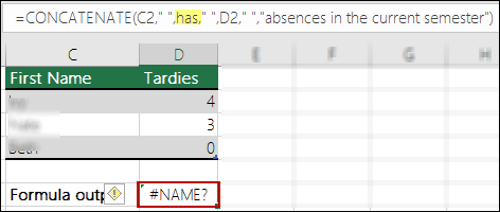
Ha szöveges hivatkozásokat használ a képletben, akkor azokat idézőjelek közé kell tenni. Ellenkező esetben # NEVET(NAME) fog kapni ? hibaüzenet a cellákban.
A megoldás az, hogy alaposan nézze meg a képlet karakterláncát, és ellenőrizze, hogy az idézőjelek megfelelően vannak-e hozzáadva. Ha nem, egyszerűen tegyen idézőjeleket a szöveges hivatkozások köré. Ez kijavítja a hibát.
5] Engedélyezze(Enable) a használt funkcióhoz szükséges bővítményt
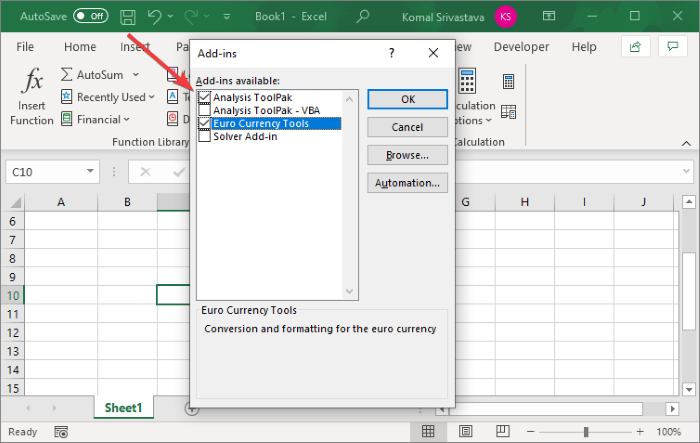
Néhány egyéni Excel -funkció működéséhez bővítményekre van szükség. Például az EUROCONVERT funkció működéséhez szükség van az Euro Currency Tools bővítményre. Ezenkívül a különböző statisztikai és mérnöki makrófunkciókhoz engedélyezni kell az Analysis ToolPak bővítményt. Tehát egyszerűen engedélyezze a szükséges bővítményt, és az nem ad vissza # Name ? hiba.
A következő lépésekkel engedélyezheti a bővítményt az Excelben(Excel) :
- Lépjen a Fájl(File) menübe, és kattintson a Beállítások(Options) elemre .
- Lépjen a Bővítmények(Add-ins) lapra, és kattintson az Indítás( Go) gombra, amely az Excel-bővítmények kezelése(Manage Excel Add-ins) opció mellett található.
- A Bővítmények(Add-ins) párbeszédablakban engedélyezze a megfelelő jelölőnégyzeteket a kívánt bővítmény bekapcsolásához.
- Érintse meg az OK gombot, és ellenőrizze, hogy a # Name ? hiba javítva.
Ez az! Remélhetőleg ez a cikk segít a(z) # NAME javításában ? hiba a Microsoft Excelben(Microsoft Excel) .
Most olvassa el: (Now read:) A 1004-es futásidejű hiba javítása az Excelben(How to Fix Runtime Error 1004 in Excel)
Related posts
Számítsa ki az átlag szórását és standard hibáját az Excelben
Hibaüzenetek hozzáadása az Excelhez
Hogyan javíthatom ki a Runtime Error 1004-es hibát a Microsoft Excel programban?
Hibasávok hozzáadása az Excelben
Adatok lekérésének javítása. Várjon néhány másodpercet, és próbálja meg újra kivágni vagy másolni a hibát az Excelben
Javítsa ki az Excel stdole32.tlb hibát a Windows 10 rendszerben
A Microsoft Excel megpróbálja helyreállítani az Ön adatait
A CHOOSE függvény használata az Excelben
A DGET függvény használata Excelben
Sérült Excel-munkafüzet javítása
A DCOUNT és a DCOUNTA függvény használata az Excelben
A NETWORKDAYS függvény használata Excelben
Szervezeti diagram létrehozása Excelben
Hogyan nyerhet ki tartományneveket az URL-ekből a Microsoft Excel programban
Javítsa ki a „Bejelentkezési hiba: A célfiók neve helytelen” hibát
A Find és FindB függvények használata az Excelben
Az EDATE és EOMONTH függvények használata az Excelben
A Mode funkció használata az Excelben
Microsoft Excel oktatóanyag kezdőknek
Űrlapvezérlők létrehozása és használata az Excelben
